เป็นการยากที่จะหาคนที่ไม่สามารถรับมือกับการจัดการอุปกรณ์นี้ แต่เกี่ยวกับการตั้งค่า - มีปัญหาอยู่แล้ว หนึ่งในปัญหาเหล่านี้คือการเลือกและการปรับความละเอียดหน้าจอแล็ปท็อปซึ่งจะกล่าวถึงในบทความนี้
วิธีการเลือกหน้าจอแล็ปท็อป
ไม่จำเป็นต้องติดต่อคนที่“ มีความรู้” เพื่อเลือกตัวเลือกที่เหมาะสมสำหรับตัวคุณเอง ทุกคนสามารถกลายเป็น "รู้" เมื่อเลือกหน้าจอที่ดีที่สุดจะพิจารณาปัจจัยต่อไปนี้ มันยังคงแยกแต่ละส่วนแยกกัน
หน้าจอในแนวทแยง
เส้นทแยงมุมของหน้าจอมีผลต่อราคาน้ำหนักและความสามารถของแล็ปท็อป (เช่นการเคลื่อนไหว) ก่อนอื่นสิ่งสำคัญคือต้องเข้าใจวัตถุประสงค์ของอุปกรณ์ หนึ่งในปัจจัยที่จะขึ้นอยู่กับเรื่องนี้ - เส้นทแยงมุม
แล็ปท็อปทั้งหมดสามารถแบ่งออกเป็นประเภทต่อไปนี้:
- เน็ตบุ๊ค: แล็ปท็อปรุ่นเล็กที่สุดโดยมีเส้นทแยงมุมซึ่งมีขนาดตั้งแต่ 10 ถึง 13 นิ้ว
- แล็ปท็อป: เฉลี่ย 13 ถึง 18 นิ้ว
- Ultrabooks: โดดเด่นด้วยรูปร่างที่บางเฉียบช่วงขวาง 11-14 นิ้ว
- โน้ตบุ๊ก - แท็บเล็ต: เรียกอีกอย่างว่าไฮบริดมีแท่นวาง - แป้นพิมพ์ที่ถอดออกได้เส้นทแยงมุมไม่เกิน 13 นิ้ว
- Transformers: แตกต่างจากตัวเลือกอื่นในการพับขึ้นไปไม่มีข้อ จำกัด เกี่ยวกับขนาดของเส้นทแยงมุม
แต่ละคนเหมาะสำหรับวัตถุประสงค์เฉพาะ ตัวอย่างเช่นเน็ตบุ๊คอาจกลายเป็น "เส้นชีวิต" สำหรับผู้ที่คุ้นเคยกับไลฟ์สไตล์ที่แอคทีฟ นี่คือสาเหตุที่พกพาของพวกเขา มันโดดเด่นด้วยความกะทัดรัดและน้ำหนักเบาและบางรุ่นสามารถถือแบตเตอรี่เป็นเวลานานอย่างน่าอัศจรรย์
ตามแนวทแยงของแล็ปท็อปใด ๆ ตามกฎแล้วจะต้องไม่น้อยกว่า 10 นิ้ว แต่ไม่เกิน 18 นิ้วความนิยมสูงสุดของพวกเขาคือตัวเลือกต่อไปนี้:
- 13.3 นิ้ว - 33.8 ซม.
- 14 นิ้ว - 35.6 ซม.
- 15.6 นิ้ว - 39.6 ซม.
- 17.3 นิ้ว - 43.9 ซม.
ขนาดตั้งแต่ 13.3 ถึง 15.6 เหมาะสมที่สุดสำหรับผู้ที่คุ้นเคยกับการเคลื่อนที่ไปรอบ ๆ พร้อมแล็ปท็อปตั้งแต่เช้าถึงเย็น จาก 15.6 ถึง 17.3 เป็นตัวเลือกที่ยอดเยี่ยมสำหรับการทำงานในที่เดียวโดยไม่ต้องถ่ายโอนอุปกรณ์บ่อยครั้ง
15.6 นิ้วเป็นตัวเลือกที่ดีที่สุดสำหรับผู้ที่พบว่าเป็นการยากที่จะตัดสินใจว่าจะใช้อุปกรณ์อย่างไร ตัวเลือกนี้เป็น "พื้นกลาง" ในบรรดาที่เสนอ
ความละเอียดหน้าจอแล็ปท็อป
ความละเอียดหน้าจอของแล็ปท็อปใด ๆ ที่วัดในจำนวนพิกเซลในแนวตั้งและแนวนอน พิกเซลเป็นจุดที่ประกอบขึ้นเป็นภาพทั้งหมด ความคมชัดของภาพขึ้นอยู่กับพวกเขา: ยิ่งพิกเซลยิ่งมีรายละเอียดมากขึ้น
ด้านล่างเป็นสิทธิ์ที่ได้รับความนิยมมากที่สุด:
- HD 1366x768 (พบในรุ่น 15 นิ้ว);
- HD + 1600x900 (สำหรับอุปกรณ์ 17 นิ้ว);
- Full HD 1920x1080 (สำหรับเส้นทแยงมุมที่แตกต่างกันของแล็ปท็อปที่มีราคาปานกลางและสูง);
- 2K 2560x1440 (อุปกรณ์ที่มีราคาสูงในแนวทแยง)
- 4K / Ultra HD 3840x2160 (หน้าจอ 15-17 นิ้วราคาสูง)
ความคมชัดของภาพนั่นคือความละเอียดของหน้าจอกำหนดภาระบนแผ่นเหล็ก ยิ่งความละเอียดสูงเท่าไหร่โหลดก็ยิ่งสูงขึ้นเท่านั้น ดังนั้นพารามิเตอร์ของอุปกรณ์จะสูงขึ้นและราคาของมันจะเพิ่มขึ้น
เป็นสิ่งสำคัญที่จะต้องทราบว่าแล็ปท็อปของ Apple นั้นมีความละเอียดแตกต่างจากมาตรฐานที่ยอมรับกันโดยทั่วไป จอแสดงผลของพวกเขาแตกต่างกันเล็กน้อย แต่ความแตกต่างนั้นเล็ก
การแสดงสีความสว่างความคมชัด
เกณฑ์ทั้งสามนี้เป็นส่วนบังคับของหน้าจอใด ๆมันยังคงคิดออกว่าแต่ละตัวคือ:
- การแสดงสีคือระดับที่สีของวัตถุจริงตรงกับสีของภาพ มันเป็นสิ่งสำคัญที่จะหลีกเลี่ยงการบิดเบือนของสีเพื่อให้ดวงตาไม่เหนื่อยล้าและการมองเห็นไม่ด้อยลง การกำหนดค่านั้นง่ายกว่าที่คิด: คุณต้องทำสิ่งนี้ในที่ที่ไม่มีแสงภายนอก - คุณต้องหลีกเลี่ยงแสงจ้าและแสงจ้า จากนั้นจะเหลือเพียงการใช้โปรแกรมในตัวและปรับการแสดงผลตามความรู้สึกของคุณเอง
- ความสว่างคืออัตราส่วนของความเข้มของแสงต่อพื้นที่ของพื้นผิวเรืองแสง แสดงแตกต่างกันมันเป็นกระแสแสง หรือปริมาณสีขาว - ยิ่งมีขนาดใหญ่เท่าใดมงกุฎนั้นจะสว่างกว่าภาพ เป็นสิ่งสำคัญที่จะไม่หักโหมกับความสว่างของหน้าจอมิฉะนั้นจะส่งผลเสียต่อสภาพสายตาของผู้ใช้
- ความคมชัดคือระดับที่วัตถุสามารถแยกความแตกต่างจากวัตถุโดยรอบ พูดง่ายๆคือนี่คือความแตกต่างระหว่างสี ความคมชัดที่สูงขึ้นแต่ละวัตถุก็จะยิ่งชัดเจนมากขึ้น
คุณสมบัติแต่ละอย่างได้รับการกำหนดค่าอย่างง่ายดายด้วยตนเอง (เพิ่มเติมในภายหลัง) แต่ละด้านจะต้องมีความเป็นส่วนตัวในแบบที่สายตาไม่เหนื่อยล้ามิฉะนั้นวิสัยทัศน์จะเริ่มลดลง
มุมมอง
ประเด็นนี้มักไม่สามารถเข้าใจได้สำหรับผู้ที่ไม่เข้าใจเทคโนโลยีลึกกว่าค่าเฉลี่ย อันที่จริงนี่ไม่ใช่เรื่องใหญ่ มุมมองภาพ - นี่คือหนึ่งในคุณสมบัติหลักของคุณภาพเมทริกซ์ ด้านนี้มีผลโดยตรงต่อคุณภาพของการมองเห็นของผู้ใช้แล็ปท็อป
ประเภทของเมทริกซ์ที่มีลักษณะโดยเนื้อแท้มีการพิจารณาด้านล่าง:
- Twisted Threadlike (TN): เมื่อเปรียบเทียบกับตัวเลือกอื่น ๆ ราคาจะต่ำกว่ามาก คุณลักษณะทั้งหมดตามลำดับจะมีคุณภาพต่ำลงรวมถึงมุมมองของตัวเอง
- การสลับ On-Site (IPS): สีและมุมมองที่ถูกต้องและแม่นยำ สำหรับการมองเห็นอันตรายน้อยที่สุด แต่เนื่องจากสิ่งนี้และถนน
- MDV matrix: รวมถึงประโยชน์ของทั้งสองที่กล่าวถึงแล้ว เหมาะสำหรับศิลปินที่สนใจการทำสีเป็นหลัก เธอใช้ความเร็วในการตอบสนองจาก TN แต่เธอก็ไม่ได้เปลี่ยนแปลงอะไร
เวลาตอบสนอง
เวลาตอบสนองของจอภาพเป็นเวลาที่เล็กที่สุดที่พิกเซลต้องเปลี่ยนความสว่าง เวลาตอบสนองที่ต่ำกว่าจะทำให้อุปกรณ์ดีขึ้น
เมื่อเปรียบเทียบเมทริกซ์ด้วยพารามิเตอร์นี้ TN ชนะไม่ต้องสงสัยเลย นี่เป็นอีกเหตุผลหนึ่งนอกเหนือไปจากราคาถูกทำไมมันยังเป็นที่นิยมในหมู่มวล สำหรับเกมเมอร์การเปลี่ยนสีไม่สำคัญอย่างที่ต้องการสำหรับตัวเลือกนี้
ต่อไปนี้เป็นตัวเลือกสำหรับการตรวจสอบเวลาตอบสนองของจอภาพ แต่ละรายการมีให้สำหรับผู้ใช้แล็ปท็อป:
- BWB (BtB): ตัวบ่งชี้ที่ซื่อสัตย์ที่สุด; หน้าที่ของเขาคือแสดงให้เห็นว่าพิกเซลจากสวิตช์ดำไปสู่ขาวและในทางกลับกันนานแค่ไหน
- BtW: มันทำงานบนหลักการของการเปลี่ยนจากสถานะไม่ใช้งานเป็นความสว่างสูงสุด (100%)
- GtG: วัดระยะเวลาที่พิกเซลใช้ในการเปลี่ยนความสว่างของแสงสีเทาจาก 90% เป็น 10%
ในการตรวจสอบเวลาตอบสนองของจอภาพอย่างอิสระผู้ใช้สามารถใช้โปรแกรมทดสอบการตรวจสอบ TFT
ประเภทแบ็คไลท์
จากแบ็คไลท์ของเมทริกซ์นั้นขึ้นอยู่กับตัวบ่งชี้จอภาพที่พิจารณาไว้ก่อนหน้านี้เช่นการแสดงสีความสว่างและความคมชัด ผลก็คือสุขภาพของผู้ใช้ - ต่อสายตาของเขา
ดังนั้นจึงเป็นเพียงการเข้าใจข้อดีข้อเสียของตัวเลือกการส่องสว่างต่างๆ:
- CCFL: เป็นหลอดฟลูออเรสเซนต์ธรรมดายกเว้นอาจมีขนาดเล็กกว่า ทั่วไปในจอแอลซีดีทีวีและจอแสดงผลคริสตัลเหลว สำหรับช่วงเวลาที่กำหนดไฟแบ็คไลท์ดังกล่าวถือว่าล้าสมัยแล้วเนื่องจากมีตัวเลือกอื่น ๆ และมีคุณภาพมากกว่า
- LED: ประเภทนี้ทันสมัยที่สุดเท่าที่จะเป็นไปได้และนำไปใช้งานทันที ในแล็ปท็อปเป็นไฟ LED ที่พบบ่อยที่สุดจอคอมพิวเตอร์จะค่อยๆเคลื่อนไปที่ด้าน LED
สามารถแยกความแตกต่างของแบ็คไลท์ LED หลักสองประเภท:
- ด้าน: แสงไฟที่พบบ่อยที่สุดในขณะนี้ ข้อได้เปรียบที่ไม่อาจปฏิเสธได้ของมันคือการใช้พลังงานต่ำ บนพื้นฐานของหน้าจอรุ่นที่บอบบางที่สุดถูกสร้างขึ้น (ซึ่งหลอดไฟไม่อนุญาต) ในทางกลับกันเมื่อใช้แบ็คไลท์ประเภทนี้มันเป็นเรื่องยากอย่างยิ่งที่จะได้ความสม่ำเสมอในขณะที่การจัดการแบบไดนามิกนั้นเป็นไปไม่ได้อย่างสมบูรณ์
- ดอทเมทริกซ์: ภายใต้เงื่อนไขเหล่านี้ LED จะถูกวางทั่วบริเวณหน้าจอทั้งหมด ด้วยเหตุนี้แสงจึงมีความสม่ำเสมอซึ่งไม่ใช่กรณีที่มีการส่องสว่างด้านข้าง นอกจากนี้ยังมีความเป็นไปได้ของการควบคุมแบบไดนามิก เนื่องจากการครอบคลุมพื้นผิวเต็มรูปแบบราคาของอุปกรณ์ดังกล่าวเพิ่มขึ้นอย่างมีนัยสำคัญ ความหนาและการใช้พลังงานของอุปกรณ์ที่มีเมทริกซ์แบ็คไลท์สูงกว่าด้านข้าง
การเคลือบผิว
การถกเถียงกันว่าสารเคลือบชนิดใดที่จะเลือกใช้ได้ตลอดไป ไม่มีผู้ชนะแน่นอนในการแข่งขันครั้งนี้ แต่มันก็คุ้มค่าที่จะเข้าใจข้อดีของแต่ละการแข่งขัน
ในการเคลือบหน้าจอมีสองตัวเลือกการแข่งขัน: เคลือบและเงางาม แต่ละคนมีคุณสมบัติในเชิงบวกของตนเอง มันยังคงเข้าใจเท่านั้น: คุณสมบัติเหล่านี้คืออะไร:
- ผิวด้าน: สิ่งแรกที่ดึงดูดสายตาของคุณคือการขาดแสงสะท้อน ในที่ที่มีแสงจากภายนอกการสะท้อนจะไม่ตกอยู่ในดวงตา คุณไม่สามารถระบุคุณสมบัติของการแสดงสีได้ ข้อได้เปรียบหลักของการเคลือบแบบด้านคือความเป็นไปได้ของการทำงานในระยะยาวด้วยเนื่องจากจะเป็นการลดความตึงเครียดของดวงตา
- มัน: บนถนนอุปกรณ์ที่มีการเคลือบผิวแบบเดียวกันอาจไม่สะดวกในการใช้ แสงจากภายนอกจะถูกสะท้อนออกมาทำให้ภาพบนหน้าจอบิดเบี้ยว ยิ่งไปกว่านั้นการมองเห็นจากสิ่งนี้สามารถทำให้แย่ลงได้ สิ่งที่ได้รับชัยชนะคือการให้สี (เมทริกซ์จะมีบทบาทสำคัญ) นอกจากนี้มุมมองยังกว้างกว่ามากและสีดำนั้นลึกและแม่นยำยิ่งขึ้น
สำหรับเมทริกซ์ TN การเคลือบที่ต้องการมากที่สุดคือผิวมัน หากแล็ปท็อปติดตั้ง IPS matrix แล้วรุ่น matte จะพบแอปพลิเคชันที่ดีกว่า
ผู้ถือแล็ปท็อปที่มีจอภาพเคลือบเงามักจะต้องใช้สารเคลือบกันแสงสะท้อน ทุกวันนี้การขายอุปกรณ์ที่มีการเคลือบติดตั้งอยู่แล้วนั้นเป็นเรื่องปกติ แต่นอกจากนี้ยังมีขายฟิล์มพิเศษอีกด้วย เธอจะบันทึกเจ้าของแล็ปท็อปชั่วคราวจากแสงจ้า แต่ปัญหาหลักที่เกี่ยวข้องกับการเคลือบป้องกันแสงสะท้อนคือการเสื่อมสภาพอย่างรวดเร็ว
ภาพยนตร์ดังกล่าวเป็นวิธีที่ยอดเยี่ยมจากสถานการณ์หากคุณไม่ต้องการรับมือกับภาพสะท้อนที่น่ารำคาญ มันราคาถูกและใช้งานง่าย คุณจะต้องเปลี่ยนบ่อยๆ แนะนำให้เลือกทันทีที่เริ่มฉีกขาดหรือเกิดฟอง
วิธีเปลี่ยนความละเอียดของแล็ปท็อป
หน้าจอแล็ปท็อปเป็นแบบจอกว้างและอัตราส่วนภาพคือ 16: 9 ดังนั้นการอนุญาตจะต้องปฏิบัติตามกฎต่อไปนี้: หมายเลขแรกต้องเป็นทวีคูณของ 16, สอง - 9 ซึ่งสามารถสังเกตเห็นได้ในบทความนี้เล็กน้อยก่อนหน้านี้ ตัวอย่างเช่น 2K, HD +, Full HD - แต่ละตัวเลือกข้างต้นแสดงให้เห็นถึงรูปแบบนี้
วิธีที่ง่ายที่สุดในการเปลี่ยนความละเอียดคือเข้าสู่การตั้งค่าเริ่มต้น โดยคลิกขวาที่ฟิลด์เลือกคอลัมน์ "คุณสมบัติ" หรือ "การตั้งค่าหน้าจอ" ในกรณีที่สองมันยังคงเป็นเพียงการเลือกการตั้งค่าของคุณเองในตอนแรก - คุณต้องเปลี่ยนเป็นคอลัมน์ "พารามิเตอร์" ซึ่งความละเอียดของหน้าจอแล็ปท็อปจะสามารถใช้ได้
การตั้งค่าอัตราการรีเฟรชหน้าจอ
ในการกำหนดค่าพารามิเตอร์นี้คุณต้องไปที่ส่วน "คุณสมบัติการ์ดแสดงผลสำหรับการแสดง 1" ในการทำเช่นนี้คำสั่งก่อนหน้าทั้งหมด (ที่ระบุไว้ในส่วนสุดท้ายของบทความ) จะถูกดำเนินการจากนั้นกด“ พารามิเตอร์เพิ่มเติม” หลังจากที่มีเครื่องหมายที่ต้องการปรากฏขึ้น หน้าต่างเพิ่มเติมจะปรากฏขึ้นบนหน้าจอซึ่งคุณต้องเลือกคอลัมน์ "มอนิเตอร์"เราพบคำจารึก“ อัตราการรีเฟรชหน้าจอ” และเลือกค่าที่เหมาะสมจากตัวเลือกที่เสนอ
ความถี่ 60 Hz เป็นตัวเลือกที่เล็กที่สุด ในอัตราที่ต่ำมีความเป็นไปได้สูงที่จะมีอาการล้าของดวงตาอย่างรวดเร็ว
การปรับความสว่างหน้าจอ
ความสว่างเป็นสิ่งที่ง่ายที่สุดที่คุณสามารถปรับในจอแสดงผล ในการทำเช่นนี้ทุกสิ่งที่คุณต้องการจะอยู่บนแป้นพิมพ์โดยตรง: ปุ่ม "fn" และ "f5" (ลดความสว่าง) หรือ "f6" (เพิ่มความสว่าง) ขึ้นอยู่กับสิ่งที่คุณต้องทำ
ในแล็ปท็อปบางรุ่นปุ่มอาจแตกต่างกันเล็กน้อย แต่ในกรณีใด ๆ ก็สามารถเข้าถึงได้โดยตรง
ไม่แนะนำให้ตั้งค่าความสว่างให้มากกว่า 80 candelas ต่อตารางเมตร มิฉะนั้นวิสัยทัศน์สูงเกินไป
วิธีปรับความคมชัด
คอมพิวเตอร์แต่ละเครื่องถูกตั้งค่าเริ่มต้นเป็นการตั้งค่าที่เหมาะสมที่สุด ดังนั้นพารามิเตอร์จึงเหมาะสำหรับกรณีส่วนใหญ่และสำหรับผู้ใช้ส่วนใหญ่ แม้ว่าผู้ใช้บางรายจะเห็นว่าเวอร์ชั่นตรงกันข้ามของโรงงานไม่ตรงกับความต้องการของเขา แต่ก็ไม่เป็นที่พึงปรารถนาในการปรับเปลี่ยนเนื่องจากเป็นสิ่งที่ไม่เป็นอันตรายต่อสายตามนุษย์มากที่สุด
อย่างไรก็ตามการเปลี่ยนแปลงทุกอย่างเพื่อตัวคุณนั้นเกินความเป็นจริง ในการดำเนินการนี้ให้ใช้การปรับเทียบสีของจอภาพ คุณสามารถแก้ไขไม่เพียง แต่ความคมชัดของภาพ แต่ยังรวมถึงพารามิเตอร์สีอื่น ๆ การกำหนดการตั้งค่าเองก็ยังสำคัญที่จะต้องมุ่งเน้นไปที่มาตรฐานที่กำหนดไว้ในตอนแรก
โปรแกรมที่ดีสำหรับการปรับพารามิเตอร์สีของแล็ปท็อปคือ Ntest เมื่อใช้งานแล้วกระบวนการในการเลือกการตั้งค่าที่เหมาะสมที่สุดนั้นง่ายขึ้น โปรแกรมถูกออกแบบมาเพื่อทดสอบประสิทธิภาพและการแสดงสีของจอภาพ เปิดจากสื่อใด ๆ อย่างแน่นอน ดาวน์โหลดฟรีมีให้ในรัสเซีย
รวม
การหาวิธีใช้งานแล็ปท็อปของคุณอย่างถูกต้องเป็นเรื่องง่าย หลังจากอ่านและเรียนรู้เล็กน้อยเกี่ยวกับหัวข้อนี้ผู้สมัครเล่นทุกคนสามารถกลายเป็นมืออาชีพที่แท้จริงได้
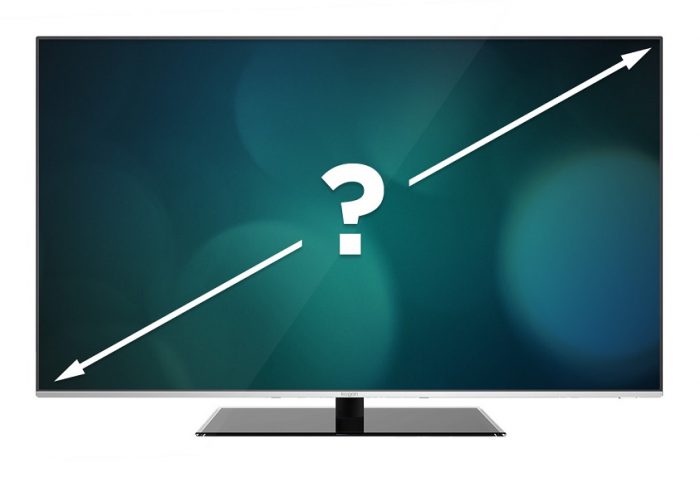
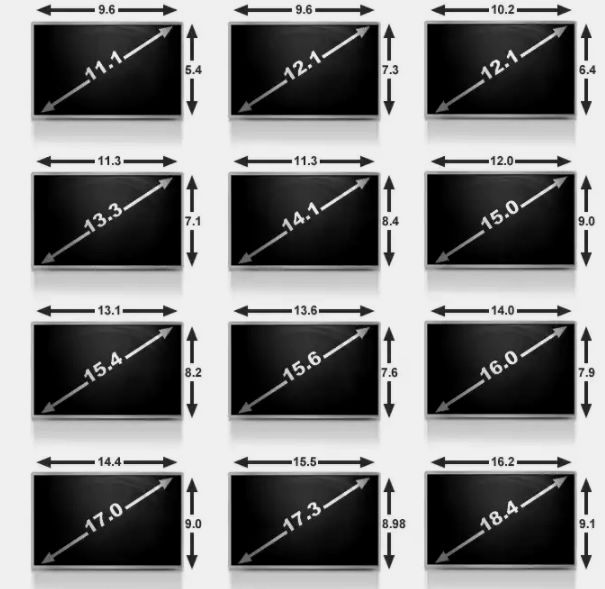
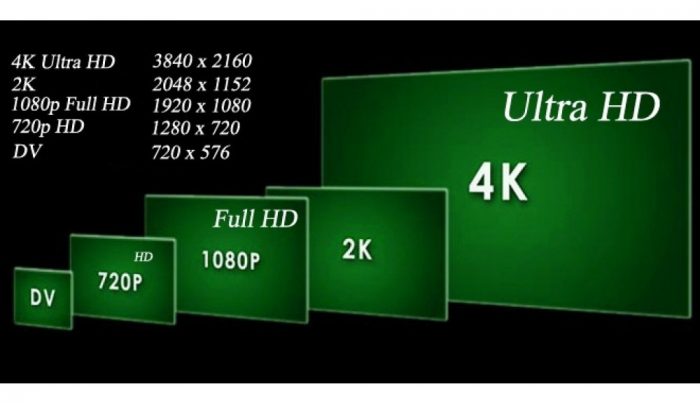
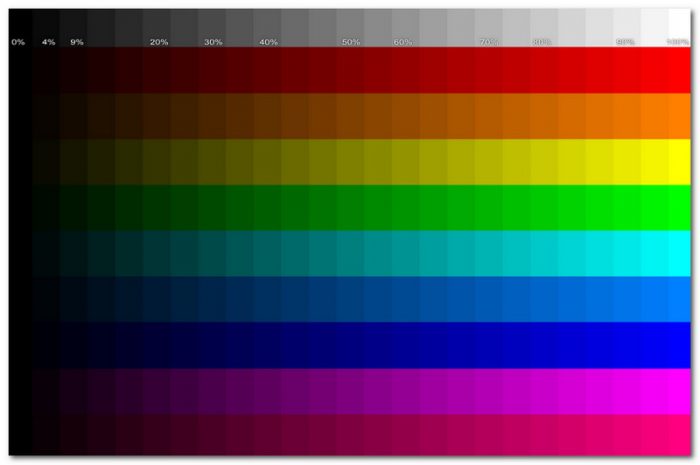

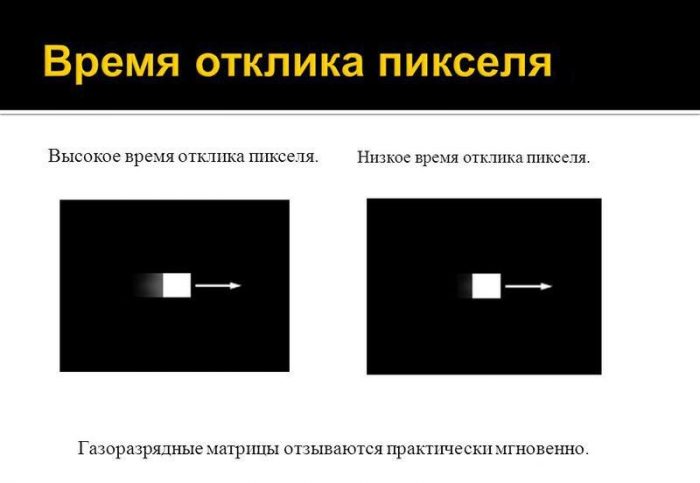
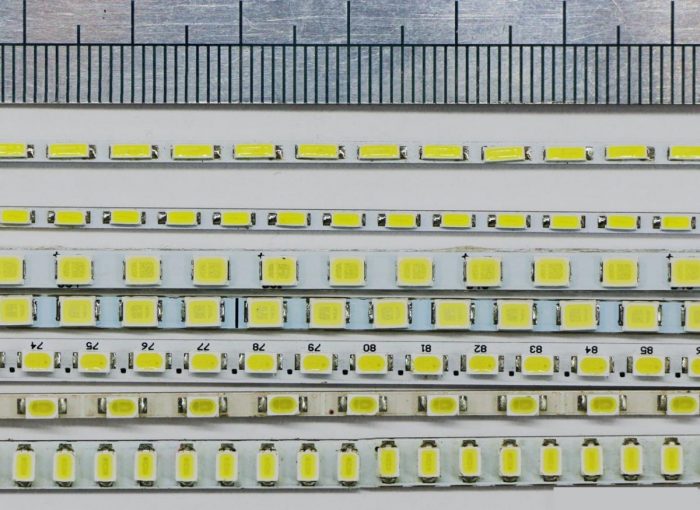
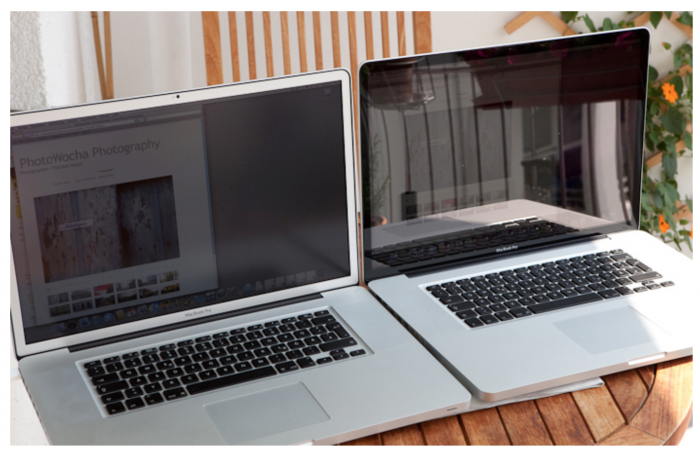

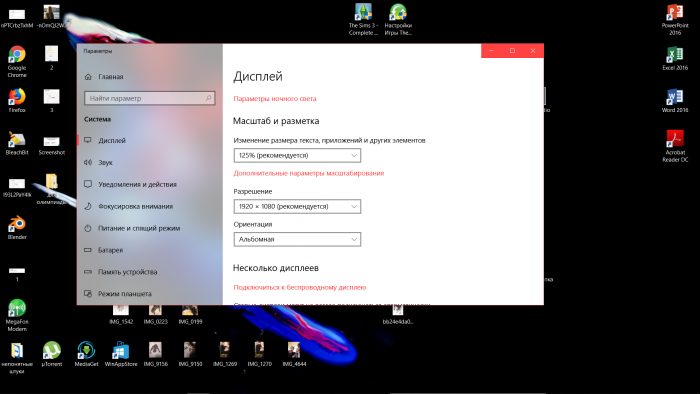
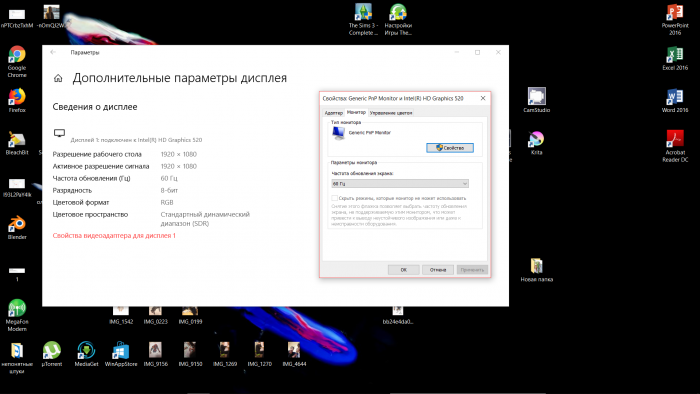


 จะทำอย่างไรถ้าคีย์บอร์ดไม่ทำงานบนแล็ปท็อป
จะทำอย่างไรถ้าคีย์บอร์ดไม่ทำงานบนแล็ปท็อป  เหตุใดไฟแสดงสถานะแบตเตอรี่บนแล็ปท็อปจึงกระพริบ
เหตุใดไฟแสดงสถานะแบตเตอรี่บนแล็ปท็อปจึงกระพริบ  ล็อคและปลดล็อคคีย์บอร์ดบนแล็ปท็อปของแบรนด์ต่าง ๆ
ล็อคและปลดล็อคคีย์บอร์ดบนแล็ปท็อปของแบรนด์ต่าง ๆ  วิธีตรวจสอบและทดสอบการ์ดวิดีโอบนแล็ปท็อป
วิธีตรวจสอบและทดสอบการ์ดวิดีโอบนแล็ปท็อป  ทำไมแล็ปท็อปไม่เชื่อมต่อกับ Wi-Fi
ทำไมแล็ปท็อปไม่เชื่อมต่อกับ Wi-Fi 

